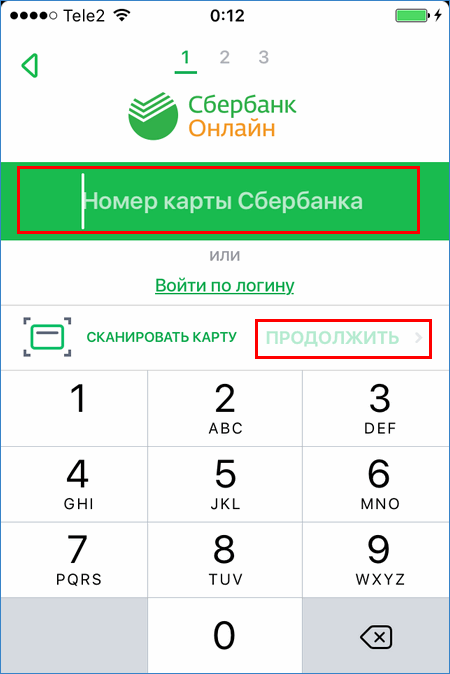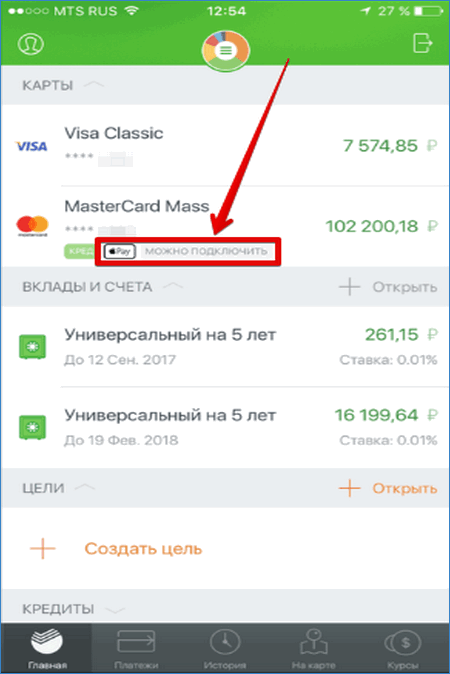Как сделать Apple Pay Сбербанк
Как настроить Apple Pay в Сбербанк Онлайн?
Информация, с которой вы познакомитесь в этой статье, будет интересна и клиентам Сбербанка, и тем пользователям платежной системы Apple Pay, которые пока просто планируют начать пользоваться картами этого банка. Сегодня вы узнаете, как настроить Apple Pay через приложение «Сбербанк Онлайн». Такой способ доступен только клиентам банка и хорош тем, что при регистрации карты Сбербанка не будет необходимости вводить какие-либо личные данные, ведь все они уже хранятся на сервере приложения и поступят в Wallet прямиком оттуда. Стоит сразу уточнить, что на сегодняшний день включить Apple Pay в своем смартфоне смогут только те пользователи «Сбербанк Онлайн», чья карта относится к платежной системе MacterCard или Visa, а как и когда заработают Maestro и пр. вы можете узнать на нашем сайте.
Как пользоваться Apple Pay в приложении «Сбербанк Онлайн»
Конечно же, чтобы подключить сервис Apple Pay через «Сбербанк Онлайн», необходимо установить на смартфон само приложение, и вот как это сделать:
- Шаг 1. Найдите приложение на App Store, скачайте и установите на ваше устройство
- Шаг 2. Откройте приложение. Для регистрации вам необходимо будет ввести свой личный идентификатор, либо, что еще проще, номер вашей карты или карт
- Шаг 3. Все, вы успешно зарегистрированы. Теперь приложение хранит информацию о ваших картах, что поможет в дальнейшем, при регистрации в Wallet
Кстати, прежде чем вы зарегистрируетесь в «Сбербанк Онлайн», проверьте, работает ли у вас Мобильный банк. Без этого условия приложение работать не будет.
Ну что ж, приложение загружено в смартфон и успешно работает. Теперь пришло время добавить карту.
Как добавить карту в Apple Pay из приложения «Сбербанк Онлайн»
На самом деле все очень просто. Всего несколько шагов, и карта уже добавлена.
Здесь мы разберем, как добавить карту через приложение на IPhone и в Apple Watch, так как на остальные устройства Apple карта, вне зависимости от банка, добавляется только через Wallet.
Инструкция для IPhone:
- В приложении у вас может быть зарегистрировано несколько карт. Поэтому, при добавлении карты в Wallet, необходимо найти и выбрать в «Сбербанк Онлайн» ту карту, с помощью которой вы собираетесь оплачивать свои покупки бесконтактным способом. (Мы говорим об установке карты по умолчанию, в дальнейшем можно будет выбрать другую карту)
- Когда выбор карты сделан, нужно нажать рядом с ней «Подключить на IPhone»
- Осталось посмотреть на статус используемой карты. Теперь он выглядит так: «Добавлено в Apple Wallet»
Инструкции для Apple Watch:
- Точно так же выбираете карту в приложении
- Только теперь необходимо коснуться значка «Подключить на Apple Watch»
- Дожидайтесь изменения статуса карты и на этом загрузка завершена
В дополнение к теме стоит отметить, что весь сервис предоставлен для пользователей совершенно бесплатно и лимит по оплате у него так же отсутствует. Единственный нюанс заключается в том, что в некоторых магазинах при покупке на сумму свыше 1000 рублей вас могут попросить ввести пин-код карточки, с которой происходит оплата или подписать соответствующий чек.
Если у вас остались вопросы, читайте более подробную информацию в следующих статьях по теме:
applepayd.ru
Подключение Apple Pay через Сбербанк Онлайн
Клиентам Сбербанка можно быстро подключить Apple Pay через Сбербанк Онлайн. Сервис идеален для оплаты товаров и услуг, в магазинах или интернете. Технология бесконтактной оплаты доступна владельцам Айфонов, Айпадов, Эпл часов и компьютеров МАС. Она обеспечивает удобство и экономит время.

- Описание работы сервиса Эпл Пей соСбербанк ом
- Привязка
- С помощью Wallet
- С помощью «Сбербанк-Онлайн»
- Инструкции для Apple Watch
- Как пользоваться Apple Pay
- Как пользоваться Apple Pay в магазинах
- Платежи в интернете и приложениях
- Какие лимиты при оплате
- Конфиденциальность и защита
- Отзывы о работе Apple Pay от Сбербанка
- Заключение
Описание работы сервиса Эпл Пей со Сбербанк ом
Работает сервис с карточками Visa и MasterCard (дебетовыми и кредитными).
Преимущество сервиса в том, что не нужно носить с собой кипу карт, достаточно иметь гаджет от Эпл, чтобы оплачивать товары и услуги. После привязки платежного инструмента транзакции можно выполнять в один клик.
В сервис можно загружать несколько карточек Сбербанка.
Привязка
Для привязки платежного средства можно использовать Wallet или Сбербанк Онлайн.
С помощью Wallet
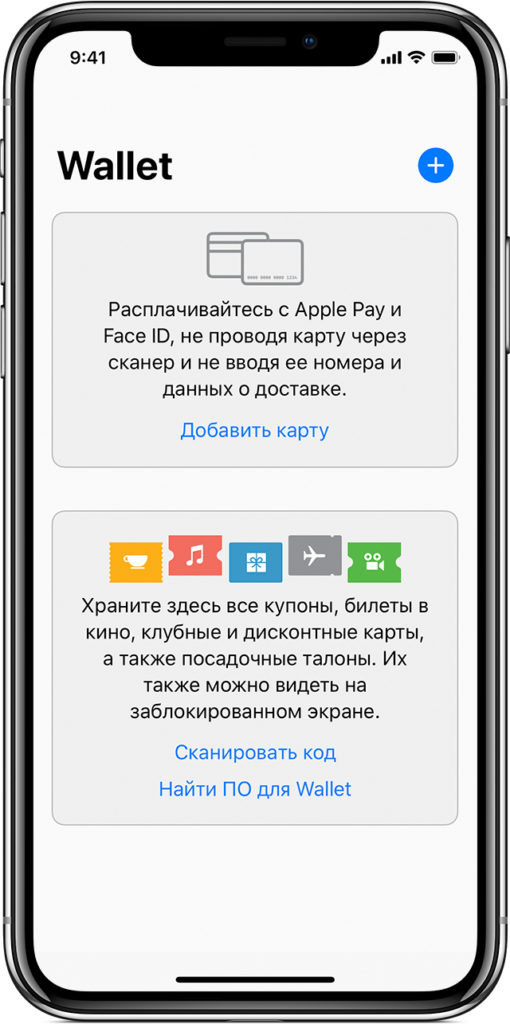
Для добавления банковского инструмента через Валлет, следует:
- Запустить программу.
- Зайти в раздел оплаты и нажать «Добавить», кликнуть на подтверждение и далее.
- Сканировать карточку или самостоятельно ввести требуемую информацию.
Если все данные введены правильно, то можно начинать пользоваться Apple Pay.
С помощью «Сбербанк-Онлайн»
Владельцам IPhone нужно следовать такой инструкции:
- Выбрать в «Сбербанк Онлайн» нужную карту.

- Нажать рядом с ней «Подключить на IPhone».

- Обратить внимание на состояние статуса карты.
После совершенных действий будет написано «Добавлено в Wallet». 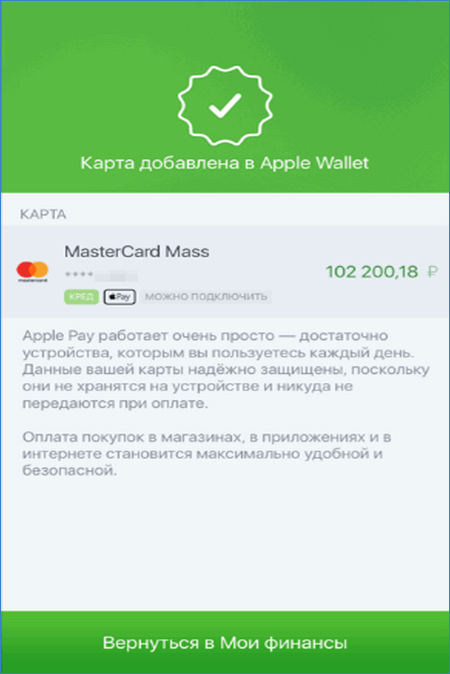
Инструкции для Apple Watch
Процесс подключения для Apple Watch следующий:
- Открыть настройки смартфона и запустить приложение для управления умными часами.
- Зайти в список функций и выбрать «Wallet и Apple Pay».
- Привязать карту Сбербанка, а если она уже есть, то справа будет кнопка «Добавить». Если нет, то следует нажать на добавление платежной карты и указать необходимую информацию.
- После соглашения с политикой конфиденциальности, важно активировать программу с помощью СМС-кода, который придет на смарт-вотч.
На этом моменте можно считать загрузку завершенной.
Как пользоваться Apple Pay

Если успешно добавить карту Сбербанка, то через гаджет можно будет оплачивать товары и услуги.
Как пользоваться Apple Pay в магазинах
Для тех, кто решил использовать сервис в торговой точке, действия такие:
- Необходимо прийти в магазин со смартфоном с настроенной программой и определиться с товаром.
- Выбрать карту от Сбербанка для оплаты в приложении Wallet.
- Если в телефоне присутствует функция НФС, необходимо только взять телефон и поднести к терминалу. Палец следует прикладывать таким образом, чтобы датчик Touch ID смог распознать папиллярный рисунок.
Вышеописанных действий достаточно для совершения платежа.
Использовать Apple Watch можно двумя нажатиями на боковую кнопку. Из перечня выбрать банковскую карту и поднести часы к дисплею терминала.
Платежи в интернете и приложениях
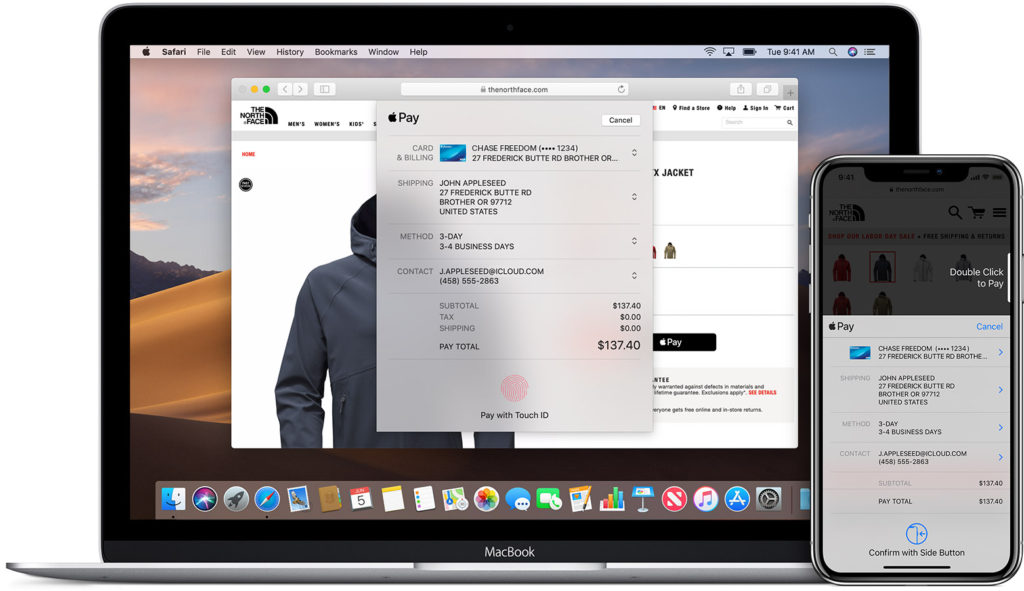
Сервис доступен для оплаты товаров в интернете. Процедуру нужно провести в момент оформления заказа. Для оплаты находится значок, который предоставляет информацию о том, что на сайте есть возможность внести деньги через сервис.
Для аутентификации понадобится отпечаток пальца. Если у вас умные часы, то просто нажмите на боковую кнопку.
Если процедура была проведена успешно, то после завершения перевода денег появится надпись «Готово». Также можно будет увидеть отметку о том, что денежные средства успешно перечислены.
Пользователям стоит помнить, что процесс подключения карты Сбербанка к Apple Pay не сопровождается никакими сложностями для клиентов.
Чтобы провести процедуру как можно быстрее, необходимо следовать инструкции.
Если с использованием сервиса возникли какие-либо сложности, следует связаться со службой поддержки.
Какие лимиты при оплате
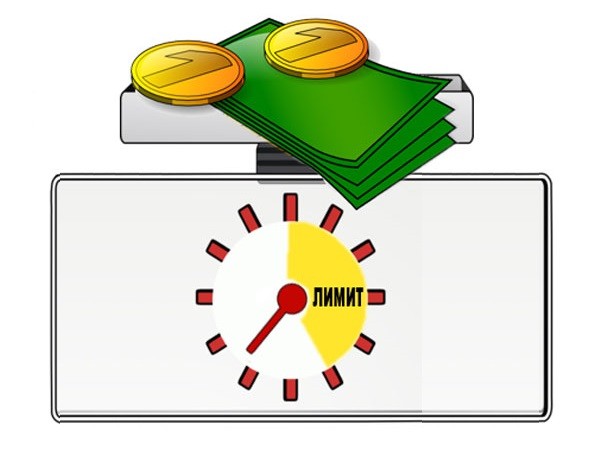
Пользователям будет интересно узнать, что использовать сервис они могут совершенно бесплатно. Также нет лимита по оплате товаров и услуг.
Есть только один нюанс: если в магазине пользователь сделал заказ на сумму больше 1000 рублей, у него попросят ввести пин-код, который он использует для оплаты или оставить подпись на чеке.
Конфиденциальность и защита
Apple Pay — безусловно безопасный сервис, для оплаты товаров. Сервис пользуется только индивидуальным номером телефона и уникальным кодом транзакции. Номер не сохранится на устройстве и серверах, не будет передан продавцам во время оплаты.
После использования карты через Apple Pay никакие данные о действиях клиента не будут сохранены. Информации о транзакции, по которой клиента могут идентифицировать, не будет.
Отзывы о работе Apple Pay от Сбербанка
Клиенты довольны работой сервиса, отсутствием комиссии за пользование. Поэтому Эпл Пей рекомендуют и другим.
Заключение
Бесконтактная оплата значительно упрощает жизнь пользователей. Не нужно носить с собой карты и наличные. Сервис Эпл Пей позволяет вносить деньги за товары в магазинах или через интернет. Достаточно выполнить привязку карточки от Сбербанка и использовать его по назначению. Конфиденциальная информация о клиенте не сохраняется, поэтому сервис безопасен. Его можно подключить не только на смартфон, но и на компьютер Mac, iPad, смарт-часы .
nfc-info.ru
Особенности взаимодействия Сбербанка и Apple Pay
С технологией бесконтактной оплаты от Apple Pay одним из первых начал работать крупнейший банк страны – Сбербанк. Финансовая организация раньше других начала программировать терминалы и остальное оборудование на безналичный расчет с помощью продуктов от компании Apple. Какие есть особенности работы Сбербанк и Apple Pay, как подключить карту к приложению?
Описание работы сервиса Эпл Пей со Сбербанком

Apple Pay – программное обеспечение с защитой пользовательских данных. Сервис полностью конфиденциален и безопасен, он позволяет производить оплату без банковской карты. Для покупки нужно иметь с собой смартфон, или планшет, к которым привязан банковский счёт.
Технология такой оплаты основана на NFC-чипах, они могут передавать данные на расстоянии более 200 миллиметров. Чипы микро размера встраиваются в мобильный гаджет и терминал. Если банкомат Сбербанка имеет в правой стороне от клавиш прямоугольник черного цвета, который изображает сигнал, значит можно войти в свой кабинет с помощью телефона, либо другого смарт-устройства. Для этого нужно поднести прибор к считывающему сканеру, подождать соединение, после чего вводим пин-код. Функционалом после такого входа модель пользоваться в обычном режиме.
Кроме снятия денежных средств, программное обеспечение Apple Pay даёт возможность производить оплату покупок в интернете, приложениях, ресторанах и магазинах. Чтоб подтвердить платеж, нужно прикоснуться к Touch ID на телефоне. Подтверждение операции прозвучит звуковым сигналом, или устройство провибрирует.
При этом запоминать пароль, ждать подтверждение, которое отправляет банк владельцу – не нужно. Производители гарантируют защиту личных данных. Номер карты не хранится на мобильном, не отображается на сайте компании.

Сбербанк имеет достоинства перед конкурентными организациями по работе сервиса:
- Приложение работает с кредитками и дебетовыми продуктами Mastercard и Visa. Скоро подключат национальную систему «Мир».
- Привязать банковскую карту можно через Сбербанк онлайн, либо Wallet.
- Пин-код система не запрашивает при покупках ниже 1000 рублей.
Важно! Тип карт Maestro пока системой не поддерживается.
С какими картами Сбербанка работает Apple Pay
Кредитная компания работает с бесконтактной системой платежей уже несколько лет. За годы к сервису компания подключила различные банковские карточки. Многие модели смартфонов и планшетов от американского производителя обрели поддержку. С приложением интегрируются продукты Мастеркард и Виза, разных видов. Также производятся работы по поддержке дебетовых карт и возможных платежных систем.
Нужно учитывать, что технология работает не на всех устройствах, бесконтактная оплаты доступна только на новых iPhone. Посмотреть перечень банков, которые работают с программным обеспечением можно на сайте компании. Apple Pay работает со следующими карточками Сбербанка:
- Голд;
- Классик;
- Стандарт;
- Momentum;
- Electron;
- Платинум;
- Infinite
- World.

Карты Виза имеют преимущество над остальными продуктами кредитной организации. Данную систему поддерживают почти все виды платежных средств. Установить связь с картами Maestro не получится..
В связи с длительным сотрудничеством с американской компанией, перечень платёжных карт постоянно расширяется. Новым пользователям нужно рассмотреть пошаговую привязку карточки к Эпл Пэй.
Привязка карты Сбербанка к Эпл Пэй
Сервис бесконтактной оплаты доступен на всех «яблочных» устройствах. Сканер отпечатков и специальный чип имеется на iPhone 6 и во всех следующих моделях. На iPhone 5 S и ниже пользоваться бесконтактными платежами могут только владельцы смарт-часов. Чтоб привязать карту Сбербанка, можно использовать несколько способов.
С помощью Wallet
Чтоб подключить карту к системе бесконтактной оплаты, нужно иметь приложение Wallet на телефоне. Находим программу и следуем алгоритму:
- Открываем приложение Валлет.
- Выбираем раздел добавления новой карты.
- Сканируем пластиковую карточку, либо вводим данные самостоятельно.
- Система подтвердит номер, если данные правильно введены.
Если на экране высвечивается, что эмитент карты не поддерживает её, значит данный продукт не доступен для бесконтактной оплаты, или на карте недостаточно средств. Карточку подключить не удастся, если на балансе меньше рубля.

С помощью «Сбербанк-Онлайн»
Подключить Сбербанк Эпл Пэй можно с помощью онлайн приложения кредитной организации. Для этого необходимо:
- Открыть приложение Сбербанка;
- Выбрать необходимую карточку, нажимаем на интеграцию Apple Pay.
- Выбираем подключение на Айфон.
- По инструкции н экране добавляем карточку в специальное приложение на устройстве.
Этот способ не требует сканирования или ввода личных данных в приложении. Коды из соображений вносить также не нужно. После того как пластик подключится к Эпл Пэй, на главной странице в приложении статус карточки поменяется.
Инструкции для Apple Watch
Подключить смарт-часы к бесконтактной оплате можно по такой же схеме, но за исключением некоторых опций:
- Открываем на телефоне приложение Сбербанка.
- Переходим на страницу карты, выбираем подключение Apple Pay.
- Далее выбираем подключение на смарт-часы.
- По инструкции добавляем карту в соответствующее приложение на Apple Watch.
Вводить код из сообщения, или личные данные в этом случае также не требуется. После подключения на главном сайте будет отображаться измененный статус карточки.
Какие лимиты при оплате
В некоторых странах и регионах России для бесконтактной оплаты покупок, которые превышают определенный лимит, нужно вводить пин-код. У владельца также могут запросить подпись чека о покупке, либо использовать другой способ расчета.
Продавцы и банковские организации устанавливают свои лимиты для некоторых финансовых операций. Сбербанк требует ввод пин-кода, если покупка превышает 1000 рублей.
Чтоб избежать неприятностей, не нужно позволять никому регистрировать свои отпечатки, привязывая из к устройству и бесконтактной оплате. Для того, чтоб произвести оплату в любом размере, подключение к интернету не требуется. Айфон взаимодействует с терминалом с помощью специального бесконтактного чипа.
Конфиденциальность и защита
Благодаря тому, что Айфон настраивается только под палец владельца, воспользоваться ним не сможет никто другой. При оплате товаров, или услуг, устройство создаёт специальный идентификационный номер и уникальный код операции, который после произведения оплаты не сохраняется.
Номер банковской карты не хранится на мобильном и в самом приложении, отсутствует на сервисах компании. Его не передают продавцу при оплате, он получает только временный, подобранный программой код, который представляет покупателя.
В приложении не хранится информация о покупках, по которой можно отследить владельца. Но перечень последних оплат будет отображаться в программе Wallet, видеть его никто кроме владельца не будет.
В случае кради мобильного лучше следовать инструкциям по безопасности. Нужно также отключать функцию Сири, с помощью которой воры могут отправить деньги на свой счёт. Также нельзя никому сообщать свой пароль и разрешать регистрировать отпечатки пальцев. Чтоб доступ был только у владельца и он полностью контролировал расходы, не нужно давать устройство друзьям и родственникам в использование.
Почему не добавляется карта Сбербанка к Apple Pay
У многих потребителей возникают проблемы с подключением карты к системе бесконтактной оплаты. Что делать если не добавляется карта Сбербанка?
Сначала нужно убедиться что карту можно добавлять. Если не удается произвести привязку, нужно проверить Эпл Пэй на странице состояния системы. Если присутствует проблема, нужно попробовать добавить в карту ещё раз. Возможно произошел сбой настроек на устройстве. Также для добавления карточки нужно иметь стабильное подключение к сети.
Если проблем в системе не наблюдается, следует убедиться, что карточка может быть добавлена в программное обеспечение. Для этого следует:
- Узнать о поддержке бесконтактной оплаты в регионе, где планируется использовать устройство;
- Использовать нужно только совместимые гаджеты;
- Необходимо обновить устройство до новой версии iOS, watch- или macOS.
- Лучше предварительно проверить поддерживается ли карт приложением.
Важно! Производить бесконтактные платежи не могут дети младше 13 лет. Возраст также может зависеть от региона.
Если в процессе подключения возник сбой добавления карты, можно попробовать повторное добавление. После каждой операции в приложении Валлет, следует проверять возможность добавления. Но предварительно следует убедиться, что данная услуга поддерживается в регионе использования. При возникновении проблем с подключением можно также перезапустить устройство. Если даже после обновления системы не получается добавить карточку, следует обратиться за помощью к сотрудникам Сбербанка. Получить консультацию можно по телефону, либо обратившись в ближайшее отделение.
nfc-payment.ru